XSLT-Verarbeitung
Auf der Benutzeroberfläche von XMLSpy stehen zwei Arten von XSLT-Transformation zur Verfügung:
•Der Befehl XSL/XQuery | XSL-Transformation (F10) dient dazu, um anhand eines XSLT Stylesheet direkte XML-Transformationen in das in den Stylesheets definierte und beschriebene Ergebnisformat durchzuführen.
•Der Befehl XSL/XQuery | XSL-FO-Transformation wird verwendet: (i) für Transformationen von XML in FO in PFD, die in zwei Schritten durchgeführt werden und (ii) für Transformationen von FO in PDF (wird in einem Schritt durchgeführt).
Definieren des XSLT-Prozessors für die Transformation
Welcher XSLT-Prozessor für die Transformation verwendet wird, wird im Dialogfeld "Optionen" im Abschnitt XSL (Abbildung unten) definiert.
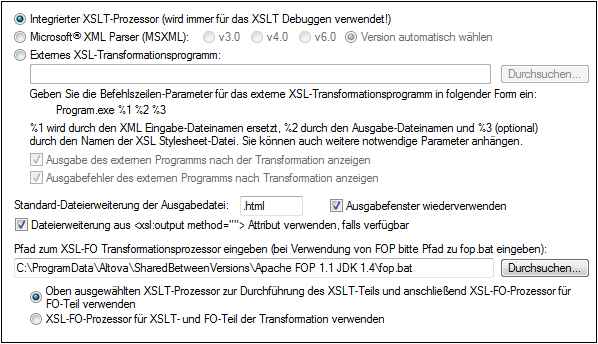
Die Optionen, die zur Verfügung stehen, werden im Abschnitt Menübefehle erläutert. Der Prozessor, der im Abschnitt "XSL" definiert ist, wird für alle XSLT-Transformationen verwenden. Beachten Sie, dass für die XSL-FO-Transformation ein zusätzlicher XSLT-Prozessor zur Verfügung steht: der XSLT-Prozessor, der mit einigen FO-Prozessoren mitgeliefert wird. Um diese Option auszuwählen, aktivieren Sie das entsprechende Optionsfeld um unteren Rand des Registers XSL (siehe Abbildung oben).
Definieren des FO-Prozessors
Der FO-Prozessor, der für Transformationen vom FO- ins PDF-Format verwendet werden soll, wird im Textfeld am unteren Rand des Registers XSL im Dialogfeld "Optionen" (Abbildung oben) definiert.
XSLT 1.0, 2.0, 3.0 und die XSLT-Prozessoren von Altova
Die XSLT-Version eines Stylesheet ist im version Attribut des xsl:stylesheet (oder xsl:transform)-Elements definiert. XMLSpy enthält den integrierten XSLT 1.0-, XSLT 2.0- und XSLT 3.0-Prozessor von Altova. Welcher Prozessor ausgewählt wird, hängt vom Wert des Versionsattributs (1.0, 2.0 oder 3.0) ab.
XSLT-Transformation
Der Befehl XSLT-Transformation (F8) kann in den folgenden Szenarios verwendet werden:
•Um ein XML-Dokument zu transformieren, das auf der Benutzeroberfläche aktiv ist und dem ein XSLT-Dokument zugewiesen ist. Wenn kein XSLT-Dokument zugewiesen ist, werden Sie aufgefordert, eine Zuweisung vorzunehmen, wenn Sie den Befehl XSLT-Transformation (F8) aufrufen.
•Um ein XSLT-Dokument zu transformieren, das auf der Benutzeroberfläche aktiv ist. Wenn Sie den Befehl XSLT-Transformation (F8) aufrufen, werden sie aufgefordert, die XML-Datei anzugeben, die Sie mit dem aktiven XSLT-Stylesheet verarbeiten möchten.
•Um Projektordner und Dateien zu transformieren. Klicken Sie mit der rechten Maustaste auf den Projektordner bzw. die Datei und wählen Sie den Befehl aus.
Rückwärts-Mapping
Wenn die Rückwärts-Mapping-Funktion aktiviert ist, werden XSLT-Transformationen ausgeführt, sodass das Ergebnisdokument auf die XSLT+XML-Ausgangsdokumente rückgemappt werden kann. Wenn Sie auf einen Node im Ergebnisdokument klicken, werden die XSLT-Anweisung und die XML-Quelldaten, anhand welcher der jeweilige Ergebnis-Node generiert wurde, markiert. Wenn Sie außerdem auf eine XSLT-Anweisung oder einen XML-Daten-Node klicken, werden die entsprechenden Nodes in den anderen beiden Dokumenten markiert. Nähere Informationen finden Sie unter dem Befehl XSL/XQuery | Rückwärts-Mapping aktivieren.
XSL:FO-Transformation
Der Befehl XSL:FO-Transformation kann in den folgenden Szenarios verwendet werden:
•Zum Transformieren eines XML-Dokuments, das auf der Benutzerfläche aktiv ist und dem ein XSLT-Dokument zugewiesen ist. Das XML-Dokument wird zuerst mit dem dafür definierten XSLT-Prozessor ins FO-Format transformiert. Anschließend wird das FO-Dokument mit dem dafür definierten FO-Prozessor verarbeitet und es wird ein PDF-Dokument erzeugt. Wenn kein XSLT-Dokument zugewiesen ist, werden Sie aufgefordert, eine Zuweisung vorzunehmen, wenn Sie den Befehl XSLT-Transformation (F8) aufrufen.
•Um ein FO-Dokument mit dem festgelegten FO-Prozessor ins PDF-Format zu transformieren
•Um ein XSLT-Dokument zu transformieren, das auf der Benutzeroberfläche aktiv ist. Wenn Sie den Befehl XSLT-Transformation (F8) aufrufen, werden sie aufgefordert, die XML-Datei anzugeben, die Sie mit dem aktiven XSLT-Stylesheet verarbeiten möchten.
•Um Projektordner und Dateien zu transformieren. Klicken Sie mit der rechten Maustaste auf den Projektordner bzw. die Datei und wählen Sie den Befehl aus.
Eine Beschreibung zu den Optionen des Dialogfelds "XSL:FO-Ausgabe finden Sie im Abschnitt "Menübefehle".
Parameter für XSLT
Wenn Sie die XSLT-Prozessoren von Altova verwenden, können XSLT-Parameter in einem praktischen GUI-Dialogfeld gespeichert werden. Alle gespeicherten Parameter werden jedes Mal, wenn eine Transformation durchgeführt wird, an das XSLT-Dokument übergeben. Nähere Informationen dazu finden Sie in der Beschreibung zum Befehl XSLT-Parameter / XQuery-Variable.
Batch-Verarbeitung mit RaptorXML
RaptorXML ist eine eigenständige Applikation, die den XML-Validator sowie den XSLT- und XQuery-Prozessor von Altova enthält. Sie kann über die Befehlszeile, eine COM-Schnittstelle, in Java-Programmen und in .NET-Applikationen verwendet werden, um XML-Dokumente zu validieren, XML-Dokumente mit XSLT-Stylesheets zu transformieren und XQuery-Dokumente auszuführen.
Mit Hilfe von RaptorXML können daher XSLT-Transformationen automatisiert werden. So können Sie z.B. eine Batch-Datei erstellen, die RaptorXML aufruft, um eine Gruppe von Dokumenten zu transformieren. Nähere Informationen dazu finden Sie in der Dokumentation zu RaptorXML.